티스토리 뷰
엑셀 단축키 6가지 <직장인 필수>

직장에 처음 성적서나, 기타 업무를 기본적으로 무조건 사용되는 엑셀 단축키를 6가지 정도로 찾아서 모아놓았습니다. 즐겨찾기 해놓으시고 매일 업무 하실 때 찾아보시면서 익히면 큰 도움이 될 거라 믿습니다.
혹시나 엑셀 프로그램이 없으신 분들은아래를 게시물에서 엑셀을 무료로 다운로드하시길 바랍니다.
2020.11.05 - [유용한 정보] - 엑셀 무료 다운로드
엑셀 무료 다운로드
엑셀로 컴활자격증 공부하시거나, 직장인분들은 엑셀 공부 또는 문서작업이 필요하신 분들은 여기서 보고 다운로드하시면 됩니다. 엑셀을 다운로드하려는데 홈페이지에 들어가서 확인해보니
500002.tistory.com
첫 번째


수식 편집
키보드 왼쪽 상단에 위치한 esc 버튼이 있습니다. F1부터 F2순으로 쭉 이어서 나오는데요
F2키는 수식 편집을 할 수 있습니다.
수식 편집이란 기본적으로 엑셀 칸에 글자를 넣거나 숫자를 입력할 때 수식을 입력하는 것인데
그런데 이것은 키보드로 편집을 하다가
마우스에 손이 가는 번거로움을 줄이고자 하는 행위입니다.
마우스로 원하고자 하는 칸에서 더블클릭을 하게 되면 커서가 깜박거리게 되어 글을 입력할 수 있는데요 이거보다 빠르게 하는 행위는 키보드에서 방향키로 움직인 뒤에 F2키를 눌러주게 되면 훨씬 빠르게 움직이고, 문서작업에 수월하게 할 수 있습니다.
두 번째


반복하기
행위 반복의 번거로움을 없애기 위해방금 전 기능을 반복적으로 바로 복사하는 것입니다.색 채우기를 눌러서 바로 원하는 칸에 드래그를한후에 색을 입힌 뒤에 다음칸에는 채우기로 원하는 칸에 F4번만 눌러주게 되면 색이 빠르게 채워집니다.
세 번째

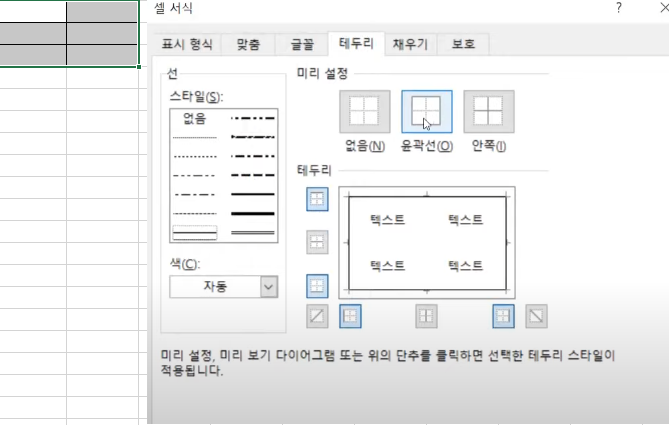
셀 서식
셀 서식은 원하는 칸을 드래그해서 지정한 후에 키보드 CTRL 키를 누른 후 1번을 누르면 셀 서식 창이나 와서 빠르게 서식을 꾸밀 수 있습니다. 응용으로 셀 서식으로 만든 칸을 다른 칸에 드래그해서 F4를 누르게 되면 바로 복사가 가능합니다.
네 번째


사진과 같이 컨트롤 시프트를 눌린 상태에서 키보드 방향키를 눌러주게 되면 마우스로 드래그한 것처럼 드래그가 됩니다.
다섯 번째
범위 영영한 번에 선택하기

엑셀을 편집할 때 전체 드래그를 하고 싶을 때 영역을 표로 입력이 되어있을 경우에는 바로 그 영역 안에서 전체 드래그를 할 수 있는 방법이 CTRL + A 버튼을 눌러주게 되면 전채가 드레그 그 됩니다.
여섯 번째



행전체 선택, 열전 체선택
위 사진과 같이 이 시트에 이문서에 어디에 기입이 되고 있는지
문서 자체가 길게 되어있을 경우에는
이렇게 알아보시면 됩니다.
SHIFT SPACE를 누르게 되면 행전체를
드래드 되어서 어디란에 기입이 되는지 알 수 있고,
CTRL SPACE를 누르게 되면 열전체를 눌러서 볼 수가 있습니다.
블로그 다른 추천글
2020.11.11 - [유용한 정보] - 파워포인트 무료다운 방법 2가지
파워포인트 무료다운 방법 2가지
파워포인트 무료다운 제가 찾아온 파워포인트 무료다운방법은 `폴라리스 오피스가 아닌 마이크로소프트 정품 파워포인트입니다. `쉽게 따라하면 정품을 다운로드할수있으니 천천히 사진을 보
500002.tistory.com
